Come Creare una Storia su Facebook

Le storie di Facebook possono essere molto divertenti da creare. Ecco come puoi creare una storia sul tuo dispositivo Android e computer.

TikTok è un'ottima piattaforma per liberare la creatività e divertirsi. Tuttavia, l’esperienza può essere tutt’altro che eccezionale se l’app TikTok continua a rimanere in ritardo sul tuo Android o iPhone. Che tu sia un appassionato creatore di contenuti o uno spettatore dedicato, affrontare il ritardo di TikTok durante la registrazione, la modifica o la visione di video può essere a dir poco fastidioso.
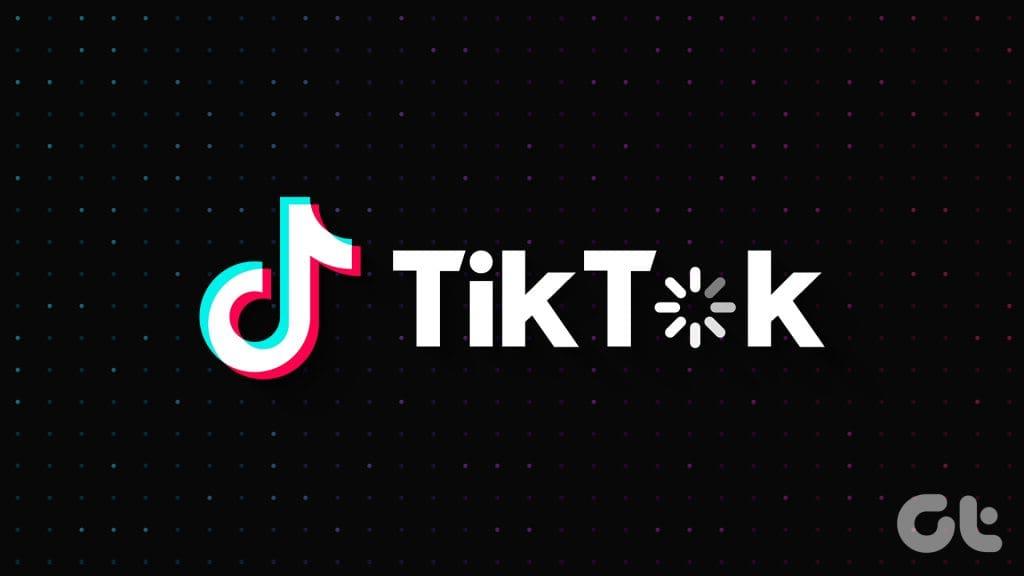
Fortunatamente, non è necessario passare al browser o utilizzare la versione più leggera dell'app per godersi TikTok . Questa guida ti guiderà attraverso i motivi comuni alla base del ritardo dell'app TikTok e fornirà soluzioni per risolvere il problema.
App come TikTok possono rallentare o bloccarsi sul telefono per vari motivi, come problemi temporanei, problemi di connettività Internet, fattori specifici del dispositivo, ecc. Ciò può verificarsi anche se hai abilitato la modalità di risparmio dati di TikTok o stai utilizzando una versione obsoleta del app . Inoltre, TikTok potrebbe funzionare lentamente sul tuo Android o iPhone se i dati della cache esistente influiscono sulle prestazioni dell'app.
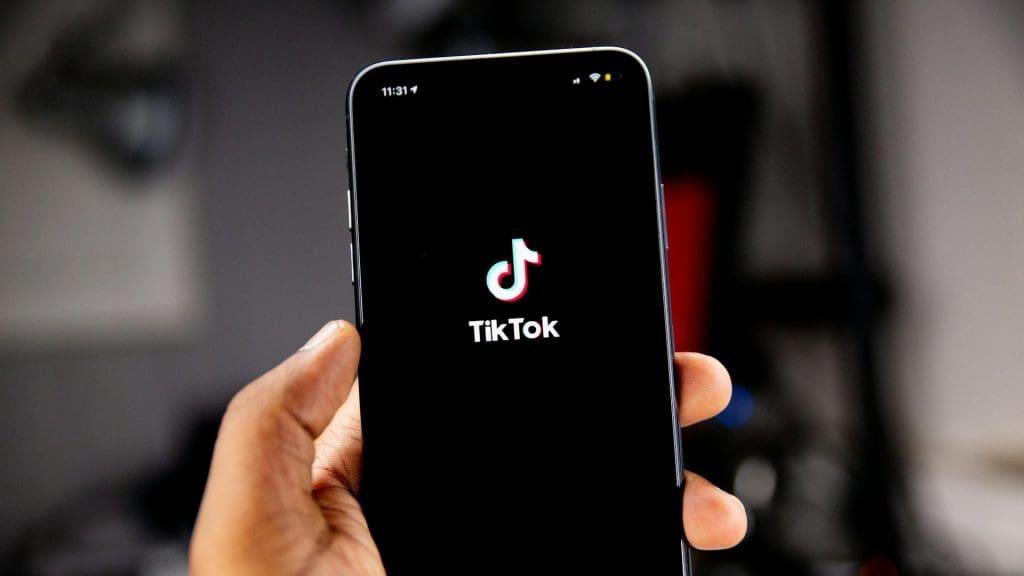
In ogni caso, non è necessario accontentarsi di un'esperienza scadente, poiché le soluzioni elencate di seguito possono aiutarti a risolvere il problema.
TikTok o uno dei processi della sua app a volte possono riscontrare problemi durante l'esecuzione sul telefono. Quando ciò accade, l'app TikTok potrebbe iniziare a bloccarsi o rallentare sul tuo Android o iPhone. Se si tratta solo di un problema tecnico occasionale, dovresti essere in grado di risolverlo semplicemente riavviando l'app.
Su Android, premi a lungo l'icona dell'app TikTok e tocca l'icona delle informazioni dal menu risultante. Quindi, tocca l'opzione Forza arresto in basso.
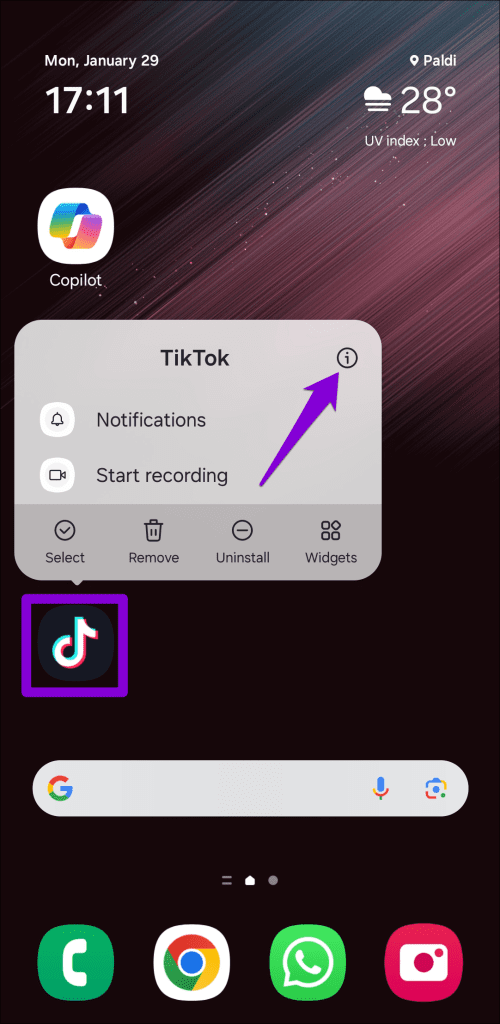
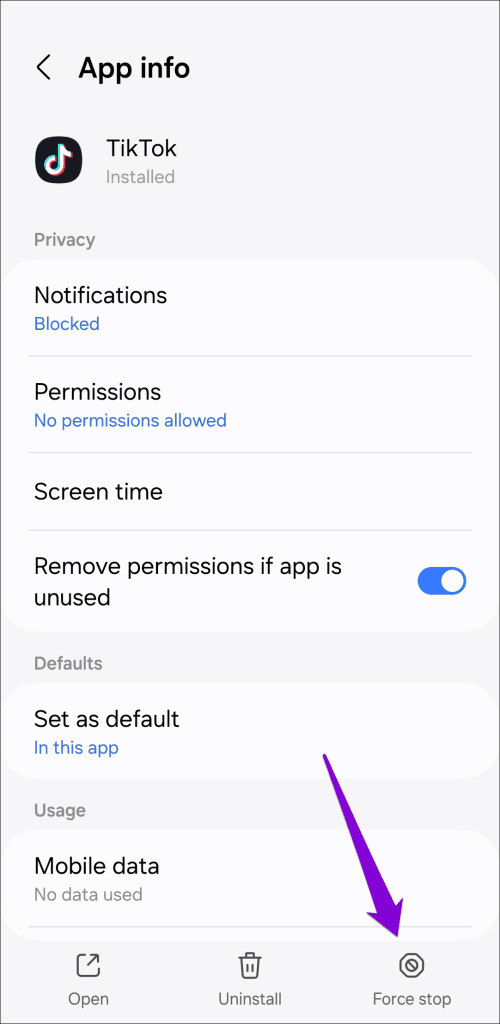
Se hai un iPhone, scorri verso l'alto dalla parte inferiore dello schermo o premi due volte il pulsante Schermata Home per accedere al commutatore di app. Quindi scorri verso l'alto sulla scheda TikTok per chiudere l'app.
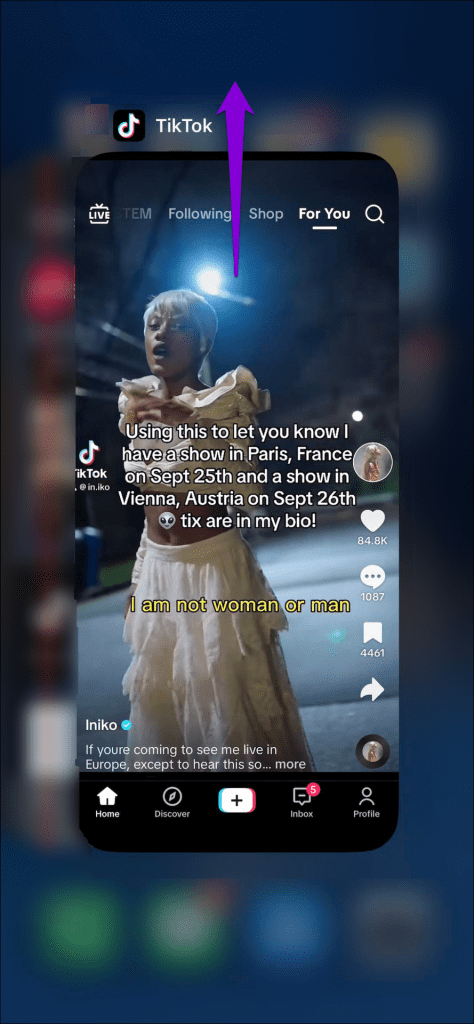
Riapri l'app TikTok e verifica se funziona correttamente.
Questo può sembrare ovvio, ma vale la pena escludere problemi con la connessione Internet prima di provare qualsiasi suggerimento avanzato. I video di TikTok potrebbero apparire lenti sul tuo telefono se la tua connessione Internet è lenta o instabile. Prova a utilizzare Instagram o Snapchat sul tuo telefono e verifica se i video vengono caricati correttamente su tali app.
Se riscontri problemi anche con altre app, prova a connetterti a una rete diversa e a utilizzare nuovamente TikTok.
3. Abilita una velocità di scorrimento più rapida dal menu Accessibilità in TikTok
L'app TikTok offre diverse utili opzioni per migliorare la tua esperienza di riproduzione video. Una di queste opzioni include la possibilità di aumentare la velocità di scorrimento, il che può rendere l'app TikTok più reattiva. Quindi, è meglio abilitarlo.
Passaggio 1: apri l'app TikTok e tocca l'opzione Profilo nell'angolo in basso a destra.

Passaggio 2: tocca l'icona del menu (tre linee orizzontali) nell'angolo in alto a destra e seleziona Impostazioni e privacy.


Passaggio 3: scorri verso il basso per selezionare Accessibilità (Android) o Display (iPhone), quindi attiva l'interruttore Velocità di scorrimento più veloce nel menu successivo.
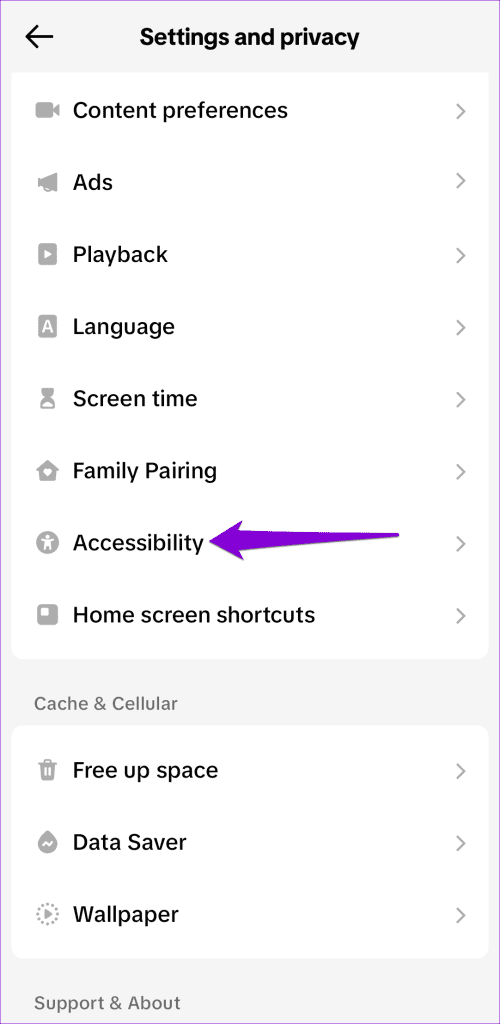
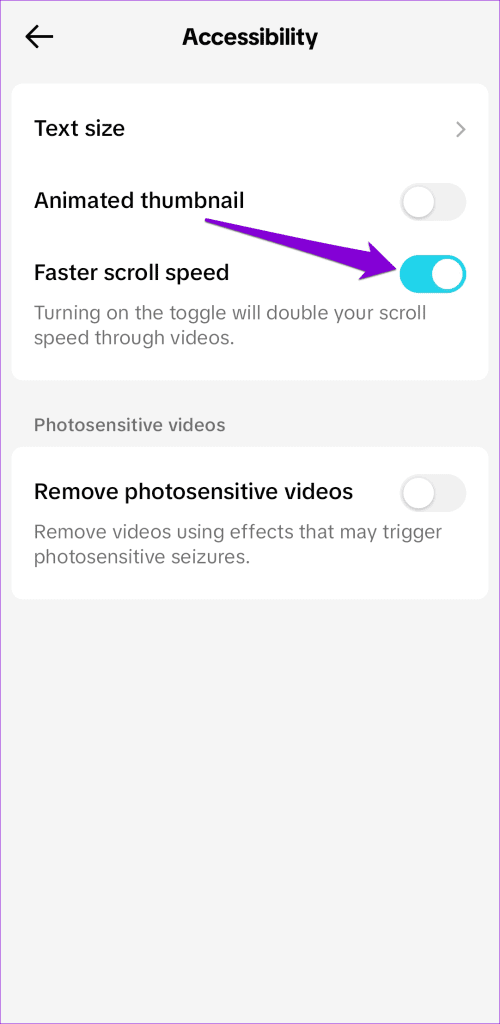
Successivamente prova a utilizzare l'app TikTok e verifica se funziona senza problemi.
La modalità di risparmio dati integrata di TikTok può essere utile quando sei lontano dal Wi-Fi e utilizzi il tuo piano dati mobile limitato. Tuttavia, poiché questa funzione fa sì che TikTok carichi lentamente i video, potresti riscontrare un ritardo o un ritardo nell'audio. Per evitare ciò, è meglio disattivare la modalità di risparmio dati in TikTok quando non ne hai bisogno.
Passaggio 1: apri l'app TikTok e passa alla scheda Profilo.

Passaggio 2: tocca il menu hamburger nell'angolo in alto a destra e seleziona Impostazioni e privacy.


Passaggio 3: scorri verso il basso fino alla sezione Cache e cellulare e seleziona Risparmio dati. Disattiva l'interruttore accanto a Risparmio dati.
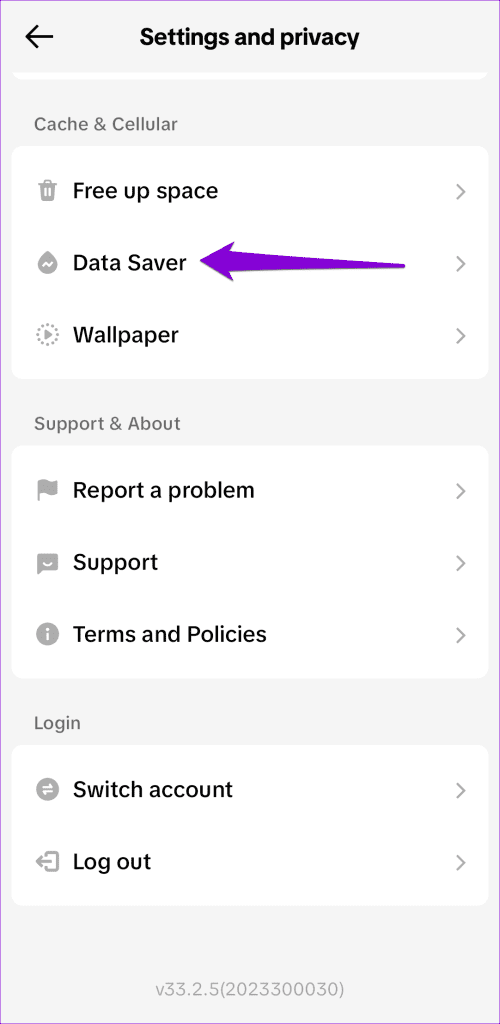
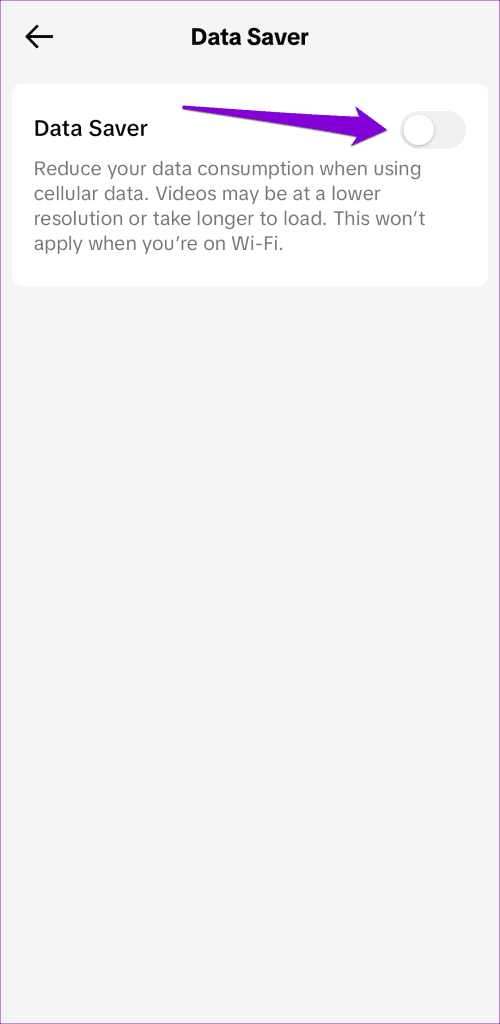
Successivamente riavvia l'app e controlla se il problema persiste.
Come la maggior parte delle app, TikTok crea e salva file temporanei, noti come dati cache, per migliorare la tua esperienza. Tuttavia, quando questi dati diventano vecchi o danneggiati, fanno più male che aiuto.
In questi casi, TikTok ti consente di svuotare la cache direttamente dal menu delle impostazioni. Ecco come usarlo per correggere il ritardo di TikTok sul tuo Android o iPhone.
Passaggio 1: apri l'app TikTok e tocca la scheda Profilo nell'angolo in basso a destra.

Passaggio 2: tocca l'icona del menu nell'angolo in alto a destra e seleziona Impostazioni e privacy.


Passaggio 3: scorri verso il basso per selezionare Libera spazio e tocca il pulsante Cancella accanto a Cache dal messaggio che segue.
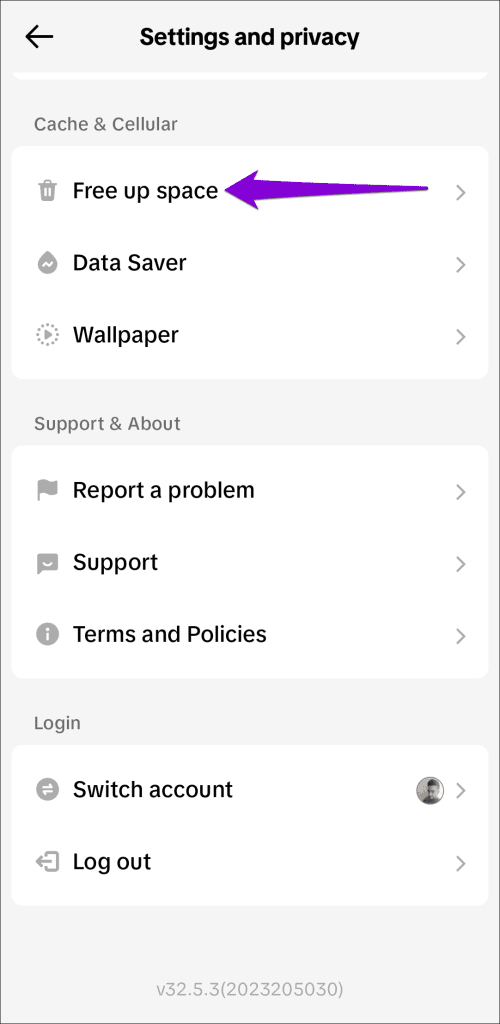
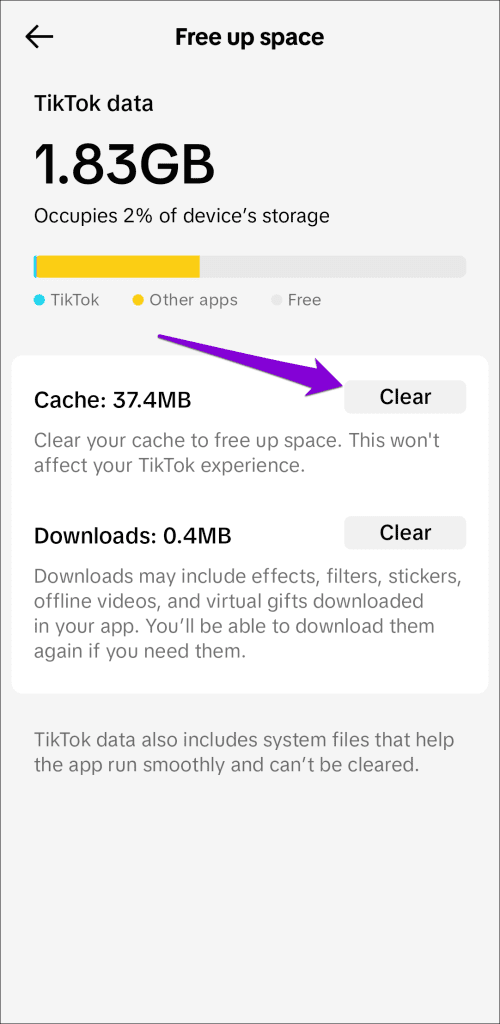
Anche l'esecuzione di una versione obsoleta dell'app TikTok può causare tali problemi di prestazioni. Quindi, se non funziona nulla, puoi provare ad aggiornare l'app TikTok accedendo al Play Store o all'App Store sul tuo telefono.
Goditi TikTok senza ritardi
TikTok è la piattaforma di intrattenimento di riferimento per molti e quindi sperimentare un ritardo durante l'utilizzo dell'app sul tuo iPhone o Android può essere piuttosto fastidioso. Ci auguriamo che i suggerimenti di cui sopra abbiano contribuito a risolvere il problema e che ora puoi goderti TikTok senza problemi.
Le storie di Facebook possono essere molto divertenti da creare. Ecco come puoi creare una storia sul tuo dispositivo Android e computer.
Scopri come disabilitare i fastidiosi video in riproduzione automatica in Google Chrome e Mozilla Firefox con questo tutorial.
Risolvi un problema in cui il Samsung Galaxy Tab A è bloccato su uno schermo nero e non si accende.
Leggi ora per scoprire come eliminare musica e video da Amazon Fire e tablet Fire HD per liberare spazio, eliminare ingombri o migliorare le prestazioni.
Stai cercando di aggiungere o rimuovere account email sul tuo tablet Fire? La nostra guida completa ti guiderà attraverso il processo passo dopo passo, rendendo veloce e facile la gestione dei tuoi account email sul tuo dispositivo preferito. Non perdere questo tutorial imperdibile!
Un tutorial che mostra due soluzioni su come impedire permanentemente l
Questo tutorial ti mostra come inoltrare un messaggio di testo da un dispositivo Android utilizzando l
Come abilitare o disabilitare le funzionalità di correzione ortografica nel sistema operativo Android.
Ti stai chiedendo se puoi usare quel caricabatteria di un altro dispositivo con il tuo telefono o tablet? Questo post informativo ha alcune risposte per te.
Quando Samsung ha presentato la sua nuova linea di tablet flagship, c’era molto da essere entusiasti. Non solo il Galaxy Tab S9 e S9+ offrono gli aggiornamenti previsti, ma Samsung ha anche introdotto il Galaxy Tab S9 Ultra.







